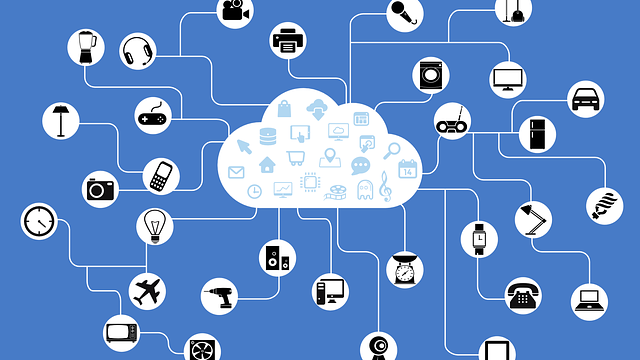おはようございます。こんにちは。こんばんは。
ミッド(@mid_v_lab)です
ショートカットキー。皆さんは利用していますか?
私はそこまでショートカットキーを使いこなしているわけではないですが、何個かのショートカットキーは身体が覚えていて、使うというか呼吸をしているように利用しています。
今日は特に利用価値の高いショートカットキー5選と、それを使うことでどれくらいの時間を節約できるかをご紹介します。
- Ctrl + C:コピー
- Ctrl + V:ペースト
- Ctrl + Z:1操作元に戻す
- Windowsキー + D:デスクトップ表示
- Altキー + Tab:ウインドウ切り替え
ではいってみましょう!!
①Ctrl+C:コピー
やはりCtrl+Cのコピーは絶対に外せません。
どんな場面でも利用できるCtrl+C。調味料でいうと醤油みたいなものです。
選択した文章をクリップボードに格納することができます。
マウス操作でやる場合は、コピーしたい文字を選択して右クリックして「コピー」を選択すればOKです。
上記操作をショートカットキーで操作すると、0.3秒くらい、マウスで操作すると2~3秒くらい掛かるでしょうか。
1日1000回コピーすると、
ショートカットキーでは300秒(5分)
マウス操作では2000秒(33分)
その差28分。結構効果が大きいですよね。次のペーストと合わせると、更なる効果が期待できます。
②Ctrl+V:ペースト
Ctrl+Vでペースト(張り付け)です。
①のコピーと同時に利用されるので、Ctrl+CとCtrl+Vは一括りでも良かったのですが、違うショートカットキーなので一応分けました。
こちらもどんな場面でも利用でき、Ctrl+Cが醤油なら、こちらは味噌みたいなものです。
クリップボードに格納した文章を張り付けることができます。
マウス操作でやる場合は、コピーしたい文字を選択して右クリックして「貼り付け」を選択すればOKです。
上記操作をショートカットキーで操作すると、0.3秒くらい、マウスで操作すると2~3秒くらい掛かるでしょうか。
1日1000回ペーストすると、
ショートカットキーでは300秒(5分)
マウス操作では2000秒(33分)
その差28分。①のコピーと合わせて、56分。約1時間になりましたね。
コピーとペーストは、超基本なので絶対に覚えましょう。
余談ですが、Excelで上のセルと同じ数値をコピペしたい場合は、Ctrl+Dがオススメです。
③Ctrl+Z:1操作元に戻す
間違えて文字消してしまった!!Excelの数式消しちゃった!!など、
誤った作業をしたときに使いたいのが、このCtrl+Z。
間違った操作をなかったことにした。イッツ・ア・オールフィクション!という気分を味わえます。
1操作元に戻すのですが、連続して実施すればある程度のところまで戻れます。
元に戻せない場合もあるのでご注意を!
マウス操作でやる場合は、右クリックして「元に戻す」を選択すればOKです。
こちらもショートカットキーで0.3秒、マウスで2~3秒。
1日100回元に戻すと、
ショートカットキーで30秒
マウスで200秒
その差170秒。
あんまり多様するショートカットキーではないですが、誤ってしまった操作を元に戻すメリットは、秒数よりももっと効果があります。(数式とか何が入っていたか知らないと戻せませんし)
④Windowsキー + D:デスクトップ表示
デスクトップを表示したいときに非常に役に立ちます。
デスクトップのあのテキストを開きたい、あのフォルダを見たいなど、デスクトップにアクセスしたい場合に重宝します。
ウインドウの最小化を選択して一つ一つ最小化しても良いのですが、ウインドウ数×操作数の時間を使うことになります。
いっぱいウインドウを出しているときに、Windows+Dですべて最小化してデスクトップを表示できると、表示に気持ちいいです。
ウインドウ5つをすべて最小化するのに5秒かかるとすると、ショートカットキーを利用すると、0.3秒ほどでしょうか。
1日こういう機会が10回あると、
ショートカットキーで3秒
マウス操作で50秒
その差47秒。
なにより、気持ちいい。
⑤Altキー + Tab:ウインドウ切り替え
先ほどのデスクトップを表示に似ていますが、こちらはマウス操作なしでウインドウの切り替えができます。
例えばメモ帳を開いていて、全画面のブラウザに移り、文章をコピーして、またメモ帳に戻ろうとすると、
マウスでタスクバーのメモ帳を選択するか、ブラウザを最小化すると思いますが、
こちらのショートカットキーを利用すればAlt+Tabを押せば一瞬でメモ帳に戻れます。
2つの画面を交互に移り替えたい場合、Alt+Tabは優秀なショートカットキーになります。
手順書みながら操作する、みたいな時には重宝するでしょう。
マウス操作でウインドウを行き来する場合を3秒、ショートカットキーで0.3秒とし、
1日こういう機会が100回あると、
ショートカットキーで30秒
マウス操作で300秒
その差470秒。
こちらは④のデスクトップより爽快感はないですが、Alt+tabでウインドウ切り替えしていると、「こやつ・・・できる!」と思われること間違いありません。
まとめ
これらすべてのショートカットキーを利用すると、合計で約4000秒(60分)ほどの時間短縮につながります。
60分短縮できれば、休憩してもいいし、品質をあげるのに使ってもいいし、
時間を有効利用可能です。
マウスでできるから大丈夫!と思っていても、塵も積もれば~というやつで、
特に利用頻度の多いものは積極的に利用すると、効果も大きいですし、ショートカットキーに慣れるという意味でもオススメです。
ショートカットキーについての解説でした。
なんとなくあるのは知ってるけど・・・マウスでできるしな・・・わざわざ覚えなくても・・・という方は、この60分という時間バリューを考えて頂き、まずはできるところから初めてみるのは如何でしょう。
ショートカットキー以外にも、テンプレ文を作っておく、辞書に定型文を記憶させる、IMEの予測変換をうまく使うなども効率化につながります。
ではでは